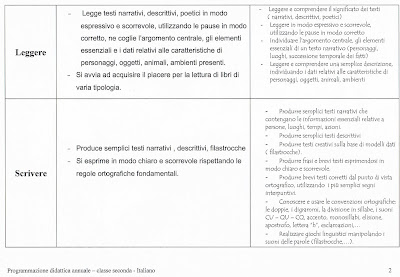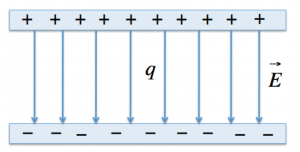Con iOS 7 è arrivato un look radicalmente nuovo nel sistema operativo mobile di Apple. Abbandonando completamente l’etica di progettazione scheumorfica, è stato cambiato l’intero aspetto dei dispositivi iOS in quello che sembra essere il più grande aggiornamento che Apple abbia rilasciato dall’annuncio dell’App Store. Mentre gli sviluppatori hanno accesso a una versione beta di iOS 7, la comunità dei jailbreak è stata duramente al lavoro nel cercare di ricreare l’esperienza, in modo da poter sperimentare i cambiamenti impressionanti che Apple ha annunciato anche sugli iDevice attuali che eseguono iOS 6. Abbiamo raccolto un sacco di trucchetti che offriranno un’esperienza più vicina a iOS 7 sul proprio dispositivo iOS 6 in modo da provarli con mano prima che l’aggiornamento faccia l’ufficiale esordio su iTunes, quest’anno.
Ottenere il look di iOS 7
Per aggiornare a iOS 7 l’aspetto di un dispositivo con iOS 6, sarà necessario installare Winterboard, una popolare applicazione per temi disponibile gratuitamente su Cydia. Una volta installato Winterboard, cercare su Cydia un tema chiamato ‘iOS 7 Theme’ creato da pw5a29.
Al momento, questo è il tema più completo in stile iOS 7. Esso include le icone delle app, la schermata di blocco, l’interfaccia delle Impostazioni, Messaggi, Dialer, Safari e Note, le barre del segnale, l’indicatore di batteria scarica, skin per Auxo e NCSettings e molto altro da iOS 7. Una volta installato il tema, aprire Winterboard e attivare tutti nuovi elementi. Questo includerà qualsiasi elemento che inizia con ‘iOS 7’, come nell’immagine qui sotto:

Una volta attivatoli, Winterboard chiederà di riavviare il dispositivo. Dopo, si dovrebbe ottenere il seguente risultato.
![]()



Il tema include due varianti del Notification Center, cartelle, sfondi per l’App Switcher e Siri. Abilitando l’elemento del tema ‘iOS 7 Blur’ verrà applicato un effetto più vicino a quello dell’originale, anche se non traslucido. Lasciandoli entrambi disabilitati si otterrà un Notification Center scuro e semi-trasparente (così come le cartelle, l’App Switcher e Siri).


Quindi siamo un passo più vicini per ottenere l’aspetto e le funzioni di iOS 7 sul nostro dispositivo.
Font
Ottenere il tipo di carattere di iOS 7 è abbastanza facile. Basta cercare e installare il pacchetto ‘iOS 7 Font’ su Cydia. Così facendo verrà automaticamente installato l’app di Cydia BytaFont. Lanciando BytaFont dalla homescreen, passare alla scheda Basic, selezionare ‘iOS 7’ e confermare. Ecco uno screenshot con applicato il tema per i font.


Tastiera
Questa parte richiede l’installazione del tweak Cydia Color Keyboard, seguito dalla skin ‘iOS 7 Keyboard White / Black’ di Aviorrok. Una volta fatto ciò, passare a Impostazioni > Color Keyboard > Select Themes, scegliere uno dei due temi appena installati e premere il pulsante indietro, seguito da Save. Dopo che il dispositivo sarà riavviato, si dovrebbe avere una tastiera in stile iOS 7 con uno sfondo semitrasparente.


Il nuovo Control Center e il Centro Notifiche aggiornato
Mentre non c’è nessun tweak che aggiunge un clone completo del Control Center ai dispositivi con iOS 6, ce ne sono un paio che aggiungeranno tutti i controlli necessari al Centro Notifiche, incluso il nuovo look. Provare i seguenti tweaks da Cydia:
- NCSettings
Questo tweak dalla repo ModMyi aggiunge dei comandi di sistema di propria scelta al Centro Notifiche. - BlurriedNCBackground
Un altro tweak di ModMyi. Dà al Centro Notifiche uno sfondo veramente traslucido, a differenza del finto effetto applicato dal tema iOS 7 discusso sopra. - iOS 7 Control Toggles
Questo tema creato da BigBoss fa in modo che i controlli nel Centro Notifiche abbiano l’aspetto del Control Center di iOS 7. Semplicemente passare a Impostazioni > NCSettings > Theme > iOS 7 Control Toggles per attivarlo.


Basta installare i tre tweak sopra menzionati, andare in Impostazioni, attivarli tutti e voilà! Tutto sarà perfetto proprio come in iOS 7.
Impostare lo sfondo per reagire al movimento
Il cosidetto ‘effetto di parallasse’, come viene chiamato, è una caratteristica piuttosto minore in iOS 7, ma che incide comunque sull’esperienza dell’utente. Il tweak DeepEnd dal repo di Ryan Petrich (http://rpetri.ch/cydia/) è in grado di replicare l’effetto sui dispositivi jailbroken, aggiungendo profondità alla homescreen. Una volta scaricato il tweak e riavviato il dispositivo, lo sfondo del desktop inizierà a muoversi con l’accelerometro, facendo sembrare come se si potesse guardare dietro le icone. È possibile impostare uno zoom e impostazioni personalizzate per il movimento del wallpaper.


Il nuovo App Switcher
Con iOS 7 è ora possibile passare tra le applicazioni in una nuova interfaccia a schede in stile Web OS. Indovinate un po? Si può fare lo stesso con il tweak Cydia CardSwitcher! Installare il tweak dal costo di 1,99 $ dalla repo BigBoss, selezionare Card View dalle sue impostazioni e si avrà l’esperienza più vicina possibile al multitasking di iOS 7.

Cartelle in stile iOS 7
In iOS 7 quando si tocca una cartella, essa si espande quasi all’intero schermo. Inoltre, le cartelle possono ora avere più pagine. Questo non è nulla di nuovo quando si tratta di dispositivi jailbroken, dato che il tweak FolderEnhancer fornisce la stessa funzionalità. Inoltre, consente di mettere le cartelle all’interno di cartelle, avere più pagine all’interno di una cartella e creare cartelle direttamente sul dock.


Si noti che se si ha Velox, questo tweak altererà anche il suo aspetto. È disponibile al costo di 2,49 $ nella repo di Big Boss.
Wallpaper Dinamici
Ancora non ci sono tweak in Cydia per riprendere gli sfondi dinamici da iOS 7Beta, ma è possibile ottenere qualcosa di simile installando l’applicazione Cydia gratuita LivePapers dalla repository di BigBoss. Gli sfondi live non sono gratuiti, ma valgono il loro prezzo. Quello mostrato nello screenshot qui sotto è chiamato Bubbles Pro LivePaper e costa 0,99 $. Lanciare l’applicazione, scorrere verso destra e premere Download per trovarlo in Cydia.


Questo è tutto! Ora l’aspetto del dispositivo dovrebbe essere quasi identico a quello di iOS 7 Beta. Se avete problemi con l’installazione di qualche tweak, fatecelo sapere nei commenti. Buon tweaking!
Come rendere iOS 6 uguale nell’aspetto e nelle funzionalità a iOS 7 è un post di IdeaGeek. Buona lettura.
Non sei soddisfatto di chi pubblica feed parziali per il tuo feed reader? Trasformali in feed completi, leggendo questa guida.!